7 بهترین راه حل برای عدم همگام سازی ایمیل اپل با جیمیل در مک
در این مقاله تخصصی از مجله 98zoom میخواهیم از 7 بهترین راه حل برای عدم همگام سازی ایمیل اپل با جیمیل در مک
با شما صحبت کنیم ، پس با یک مقاله مفید و آموزشی دیگر از تیم نود و هشت زوم همراه ما باشید :
Mac شما یک برنامه پیش فرض Mail برای مدیریت مکالمات ایمیل شما ارائه می دهد. اگر یک حساب جیمیل دارید، می توانید هر بار بدون باز کردن مرورگر خود وارد حساب کاربری خود شوید و شروع به دسترسی به آن کنید. همچنین میتوانید یک گروه ایمیل در برنامه Mail ایجاد کنید تا ایمیلها را به طور همزمان به چند مخاطب ارسال کنید.

اما برخی از کاربران شکایت دارند که ایمیل هایشان به درستی در اپلیکیشن Mail همگام سازی نمی شود. بنابراین اگر شما نیز با همین مشکل روبرو هستید، در اینجا چند راه حل کاربردی وجود دارد که به شما کمک می کند تا همگام سازی Apple Mail با Gmail در مک را برطرف کنید.
1. سرعت اینترنت خود را بررسی کنید
همگام سازی حساب Gmail خود در برنامه Mail نیاز به اتصال اینترنت خوب دارد. بنابراین ابتدا سرعت اینترنت خود را بررسی کنید و مطمئن باشید که ارائه دهنده خدمات اینترنت شما در منطقه شما با هیچ گونه خرابی یا تعمیر و نگهداری مواجه نیست. اگر یک روتر دو بانده دارید، توصیه می کنیم به باند فرکانسی 5 گیگاهرتز بروید و نزدیک تر به روتر بنشینید.
2. بررسی کنید که آیا بازخوانی خودکار ایمیل فعال است یا خیر
اگر سرعت اینترنت شما مرتب است، اکنون باید بررسی کنید که آیا گزینه بازخوانی خودکار ایمیل های شما در برنامه Mail فعال است یا خیر. در اینجا چگونه است.
مرحله 1: Command + Spacebar را فشار دهید تا Spotlight Search باز شود، تایپ کنید نامه، و Return را فشار دهید.

گام 2: روی Mail در گوشه بالا سمت چپ کلیک کنید.

مرحله 3: تنظیمات را انتخاب کنید.

مرحله 4: در زبانه عمومی، روی منوی کشویی کنار بررسی پیامهای جدید کلیک کنید.

مرحله 5: Automatic را انتخاب کنید.
مرحله 6: پنجره را ببندید و مدتی صبر کنید تا بررسی کنید که آیا مشکل حل شده است یا خیر.
3. بررسی کنید که آیا Gmail در برنامه ایمیل فعال است یا خیر
مرحله بعدی بررسی اینکه آیا Gmail در برنامه Mail فعال است یا خیر. اگر از چندین حساب ایمیل در برنامه Mail استفاده می کنید، ممکن است قبلاً حساب Gmail خود را غیرفعال کرده باشید. در اینجا نحوه بررسی و فعال کردن همان است.
مرحله 1: Command + Spacebar را فشار دهید تا Spotlight Search باز شود، تایپ کنید نامه، و Return را فشار دهید.

گام 2: روی Mail در گوشه بالا سمت چپ کلیک کنید.

مرحله 3: تنظیمات را انتخاب کنید.

مرحله 4: در پنجره تنظیمات بر روی Accounts کلیک کنید.

مرحله 5: حساب Google خود را از لیست حساب های ایمیل در سمت چپ انتخاب کنید.

مرحله 6: در زیر برگه اطلاعات حساب، روی کادر کنار فعال کردن این حساب کلیک کنید.

مرحله 7: پنجره را ببندید و مدتی صبر کنید تا بررسی کنید که آیا مشکل حل شده است یا خیر.
4. خروج اجباری و راه اندازی مجدد برنامه ایمیل
اگر ایمیلهای شما هنوز در برنامه Mail همگامسازی نمیشوند، سعی کنید برنامه را به اجبار ترک کنید و آن را در Mac خود راهاندازی مجدد کنید. این کار همه مکالمات ایمیل شما را دوباره بارگیری می کند و ممکن است به حل مشکل کمک کند.
مرحله 1: Command + Spacebar را فشار دهید تا Spotlight Search باز شود، تایپ کنید حساب های اینترنتی، و Return را فشار دهید.

گام 2: روی گوگل کلیک کنید.

مرحله 3: برای غیرفعال کردن Mail روی دکمه کلیک کنید.

مرحله 4: پنجره را ببندید و روی لوگوی اپل در گوشه سمت چپ بالا کلیک کنید.

مرحله 5: خروج اجباری را انتخاب کنید.

مرحله 6: Mail را انتخاب کرده و روی Force Quit در سمت راست پایین کلیک کنید.

مرحله 7: پنجره را ببند. سپس Command + Spacebar را فشار دهید تا Spotlight Search باز شود، تایپ کنید حساب های اینترنتی، و Return را فشار دهید.

مرحله 8: روی گوگل کلیک کنید.

مرحله 9: برای فعال کردن Mail روی دکمه کلیک کنید.

مرحله 10: پنجره را ببندید و برنامه Mail را مجدداً راه اندازی کنید تا بررسی کنید که آیا مشکل حل شده است یا خیر.

5. دوباره وارد حساب کاربری جیمیل خود شوید
اگر همچنان با مشکل مواجه هستید، میتوانید دوباره وارد حساب Gmail خود در برنامه Mail شوید. برنامه Mail با تماس با سرور Gmail همه مکالمات ایمیل شما را دانلود می کند. و سپس، تمام ایمیل های شما باید به درستی همگام سازی شوند.
مرحله 1: Command + Spacebar را فشار دهید تا Spotlight Search باز شود، تایپ کنید نامه، و Return را فشار دهید.

گام 2: روی Mail در گوشه بالا سمت چپ کلیک کنید.

مرحله 3: تنظیمات را انتخاب کنید.

مرحله 4: در پنجره تنظیمات بر روی Accounts کلیک کنید.

مرحله 5: اکانت جیمیل خود را از منوی سمت چپ انتخاب کنید و روی نماد Minus کلیک کنید تا حذف شود.

مرحله 6: پس از اتمام، روی نماد Plus در گوشه سمت چپ پایین کلیک کنید تا حساب Gmail خود را دوباره اضافه کنید.

مرحله 7: پس از ورود به سیستم، پنجره را ببندید و بررسی کنید که آیا مشکل حل شده است.
6. از Safe Mode استفاده کنید
بوت کردن مک خود در حالت ایمن به همه برنامه های سیستم از جمله Apple Mail کمک می کند تا بدون هیچ مانعی از جانب برنامه های شخص ثالث راه اندازی شوند. این یک راه عالی برای عیب یابی مک شما و رفع خودکار خطاهای مربوط به برنامه های سیستم است. می توانید پست ما را در مورد نحوه استفاده از حالت ایمن در مک خود بخوانید.
7. macOS را به روز کنید
اگر هیچ یک از راه حل ها کار نمی کند، آخرین راه حل شما این است که برنامه Mail را در مک خود به روز کنید. برای این کار، باید نسخه macOS را به روز کنید.
مرحله 1: Command + Spacebar را فشار دهید تا Spotlight Search باز شود، تایپ کنید به روز رسانی نرم افزار را بررسی کنید، و Return را فشار دهید.

گام 2: اگر به روز رسانی در دسترس است، آن را دانلود و نصب کنید.
مرحله 3: پس از آن، برنامه Mail را اجرا کنید و بررسی کنید که آیا مشکل حل شده است.
جیمیل خود را همگام سازی کنید
این راه حل ها باید به از سرگیری همگام سازی حساب Gmail شما در برنامه Mail در Mac کمک کنند. همچنین اگر ورود به سیستم Gmail شما در برنامه Mail در Mac شما ناموفق بود، می توانید پست ما را بخوانید.
امیدواریم از این مقاله مجله نود و هشت زوم نیز استفاده لازم را کرده باشید و در صورت تمایل آنرا با دوستان خود به اشتراک بگذارید و با امتیاز از قسمت پایین و درج نظرات باعث دلگرمی مجموعه مجله 98zoom باشید
لینک کوتاه مقاله : https://98zoom.ir/7-%d8%a8%d9%87%d8%aa%d8%b1%db%8c%d9%86-%d8%b1%d8%a7%d9%87-%d8%ad%d9%84-%d8%a8%d8%b1%d8%a7%db%8c-%d8%b9%d8%af%d9%85-%d9%87%d9%85%da%af%d8%a7%d9%85-%d8%b3%d8%a7%d8%b2%db%8c-%d8%a7%db%8c%d9%85%db%8c/
کوتاه کننده لینک
کد QR :

 t_98zoom@ به کانال تلگرام 98 زوم بپیوندید
t_98zoom@ به کانال تلگرام 98 زوم بپیوندید
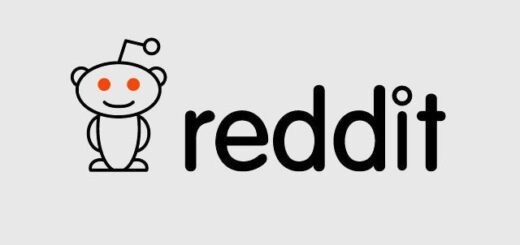
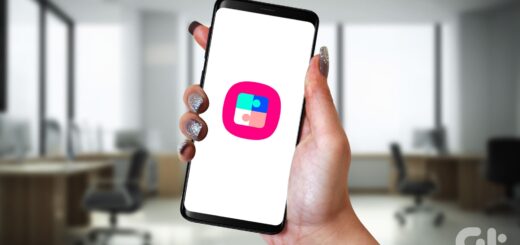






آخرین دیدگاهها